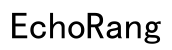Introducere
Problemele de sunet cu căștile pot fi destul de frustrante, în special atunci când audio-ul PC-ului dumneavoastră funcționează doar prin căștile SteelSeries. Acest ghid vă va ajuta să diagnosticați problema și să oferiți soluții pas cu pas pentru a remedia problema. Începeți prin a înțelege cauzele potențiale și urmați pașii noștri detaliați de depanare.

Diagnosticarea Problemei
Înainte de a intra în pașii de depanare, este esențial să diagnosticați problema corect. În primul rând, determinați dacă problema este specifică pentru căștile dumneavoastră SteelSeries sau este o problemă audio mai generală. Luați în considerare câteva verificări inițiale pentru a înțelege mai bine scenariul:
- Testați Alte Dispozitive Audio: Conectați diferite căști sau difuzoare la PC-ul dumneavoastră pentru a vedea dacă se confruntă cu aceeași problemă.
- Încercați Alte Porturi USB/Audio: Conectați căștile SteelSeries în diferite porturi pentru a vă asigura că problema nu este legată de un anumit port.
- Verificați Programele Audio: Confirmați că problema persistă în diferite programe audio (de ex. browsere, jocuri, playere media).
Efectuarea acestor pași de diagnosticare va ajuta să izolați dacă problema se află exclusiv la căștile SteelSeries. După ce diagnosticul este complet, treceți la pașii de depanare.
Pași de Depanare de Bază
Verificați Conexiunile de Bază
Asigurarea conexiunilor corecte este primul pas în depanarea problemelor audio.
- Asigurați Toate Conexiunile: Asigurați-vă că căștile SteelSeries sunt conectate ferm la PC-ul dumneavoastră.
- Utilizați Porturile Corecte: Asigurați-vă că căștile sunt conectate la portul audio sau USB corespunzător.
- Cabluri și Conectori: Inspectați pentru orice daune vizibile pe fire și conectori. Uneori, cablurile defecte pot cauza probleme de audio.
Verificați Setările de Ieșire Audio
În continuare, verificați setările audio pentru a vă asigura că dispozitivul de ieșire corect este selectat.
- Faceți clic dreapta pe Iconița de Volum: Se găsește în colțul din dreapta jos al barei de activități.
- Deschideți Setările de Sunet: Accesați ‘Open Sound settings’ și apoi ‘Sound Control Panel.’
- Selectați Dispozitivul de Ieșire Corect: Asigurați-vă că căștile SteelSeries sunt setate ca dispozitiv implicit de redare.
Actualizați Software-ul și Driver-urile
Software-ul și driver-urile învechite pot duce la probleme de compatibilitate.
- Verificați Actualizările Windows: Asigurați-vă că sistemul dumneavoastră este actualizat.
- Actualizați Driver-urile Audio: Vizitați site-ul producătorului plăcii de bază sau a plăcii de sunet și instalați ultimele driver-e.
- SteelSeries Engine 3: Asigurați-vă că acest software este actualizat la ultima versiune, deoarece suportă configurarea și funcționalitatea căștilor dumneavoastră.
Dacă acești pași de bază nu rezolvă problema, poate fi necesară o depanare avansată.

Depanare Avansată
Reinstalați Driver-ele Audio
Reinstalarea driver-elor audio poate rezolva adesea probleme mai profunde.
- Manager Dispozitive: Deschideți Managerul de Dispozitive făcând clic dreapta pe butonul Start.
- Dezinstalați Dispozitivul: Localizați driverul audio, faceți clic dreapta și selectați ‘Dezinstalați dispozitivul.’
- Reporniți PC-ul: O repornire va determina Windows-ul să reinstaleze driverul audio implicit.
Configurați Software-ul SteelSeries Engine 3
Configurarea corectă a software-ului SteelSeries Engine 3 este crucială.
- Lansați SteelSeries Engine 3: Deschideți software-ul și selectați căștile din lista de dispozitive.
- Configurați Setările: Ajustați setările din ‘Config’ pentru a optimiza ieșirea audio și a vă asigura că nu există conflicte.
- Salvați și Testați: Asigurați-vă că toate modificările sunt salvate și testați audio-ul căștilor dumneavoastră.
Modificați Setările de Sunet ale Sistemului
Uneori, setările de sunet ale sistemului pot interfera cu ieșirea audio.
- Panoul de Control al Sunetului: Navigați înapoi la Panoul de Control al Sunetului.
- Dispozitive de Redare: Faceți clic dreapta pe căștile SteelSeries și selectați „Proprietăți.”
- Ajustați Îmbunătățirile și Nivelurile: Experimentați dezactivând toate efectele sonore din fila ‘Enhancements’ și modificând nivelurile de volum din ‘Levels.’
Verificări Diverse
În unele cazuri, verificările suplimentare pot ajuta la identificarea și rezolvarea problemei.
Inspectați Integritatea Hardware
Problemele hardware pot fi ușor trecute cu vederea.
- Examinați Starea Căștilor: Căutați orice daune, inclusiv cabluri roase sau conectori defectuoși.
- Testați pe un Alt PC: Conectați căștile SteelSeries la un alt calculator pentru a elimina eventualele defecțiuni hardware.
Testați cu Alte Dispozitive
Testarea cu dispozitive diferite poate ajuta la determinarea dacă problema este specifică unui dispozitiv.
- Utilizați Alte Căști: Verificați dacă alte căști funcționează pe PC-ul dumneavoastră.
- Dispozitive Alternate: Folosiți căștile SteelSeries pe dispozitive diferite pentru a identifica dacă problema este exclusivă pentru o anumită configurare.
Setări Specifice Sistemului și Jocurilor
Anumite setări ale sistemului sau jocurilor pot afecta audio-ul.
- Setările Jocurilor: Asigurați-vă că setările audio din joc sunt configurate corect.
- Opțiuni de Sunet ale Sistemului: Verificați setările de sunet din panoul de control sau alte programe utilitare audio.

Concluzie
Abordarea problemelor audio în care sunetul funcționează doar cu căștile SteelSeries implică mai mulți pași—începând cu verificările de bază și până la depanarea avansată. Prin diagnosticarea și abordarea sistematică a fiecărei probleme potențiale, puteți restabili funcționalitatea audio și vă puteți bucura de o experiență de ascultare mai bună. Dacă problemele persistă, consultarea suportului SteelSeries pentru asistență profesională este recomandată.
Întrebări frecvente
De ce funcționează sunetul doar cu setul meu de căști SteelSeries pe PC?
Această problemă apare de obicei din cauza setărilor audio incorecte, driverelor depășite sau defecțiunilor hardware. Verificarea configurației audio, actualizarea driverelor și inspectarea integrității căștilor pot rezolva adesea problema.
Cum pot îmbunătăți calitatea sunetului setului meu de căști SteelSeries?
Pentru a îmbunătăți calitatea sunetului, ajustați setările în cadrul software-ului SteelSeries Engine 3, actualizați driverele audio și modificați îmbunătățirile sunetului din setările sistemului.
Ce trebuie să fac dacă microfonul setului de căști SteelSeries nu funcționează?
Dacă microfonul nu funcționează, asigurați-vă că este activat în setările audio, verificați permisiunile la nivel de aplicație, verificați integritatea hardware și testați pe un alt dispozitiv pentru a confirma că nu este o problemă specifică setării.